아시다시피 Chrome은 자체 브라우저 창에서 PDF 파일을 엽니 다. Chrome의 Adobe Reader에서 PDF 파일을 여는 단계는 다음과 같습니다.

Chrome의 Adobe Reader에서 PDF 파일 열기
기본적으로 Chrome 및 Microsoft Edge와 같은 브라우저는 Adobe 또는 다른 PDF 리더에서 열지 않고 자체 브라우저 창에서 PDF 파일을 엽니 다.
Adobe Reader에서 PDF 파일을 여는 데 익숙한 사용자는 브라우저 창에서 PDF 파일을 여는 것을 좋아하지 않습니다.
따라서 Google은 Adobe Reader를 사용하여 Chrome 브라우저에서 PDF 파일을 열 수있는 단계를 제공합니다.
1. Adobe Reader에서 Chrome에서 파일 열기 PDF를 만드는 단계
아래 단계에 따라 Chrome 브라우저가 Adobe Reader에서 PDF 파일을 열도록하십시오.
1. 컴퓨터에 Adobe Reader가 설치되어 있는지 확인하십시오.
2. 컴퓨터에서 Chrome 브라우저를 열고 3 점 메뉴 아이콘을 클릭 한 다음 드롭 다운 메뉴에서 설정을 클릭합니다.
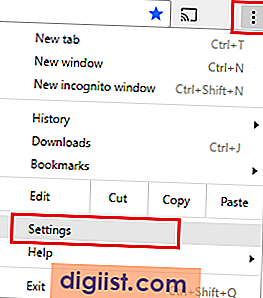
3. Chrome 설정 화면에서 아래로 스크롤하여 고급을 클릭하십시오.

4. 그런 다음 "개인 정보 및 보안"섹션 아래에있는 사이트 설정 옵션을 클릭하십시오.

5. 다음 화면에서 아래로 스크롤하여 PDF 문서를 클릭하십시오.

6. 다음 화면에서 Chrome에서 자동으로 PDF 파일을 여는 대신 PDF 파일 다운로드 옵션을 켜십시오.

이 후에는 컴퓨터에서 PDF 파일을 열 때마다 Chrome 브라우저가 아닌 PDF Reader를 사용하여 열립니다.
2. Adobe Reader 설정을 사용하여 Adobe Reader에서 Chrome Open PDF 만들기
Chrome 또는 다른 응용 프로그램에서 PDF 파일이 계속 열려 있으면 아래 단계에 따라 Adobe Reader의 설정을 직접 변경해야합니다.
1. 컴퓨터에서 Adobe Reader 프로그램을 엽니 다.
2. Adobe에 있으면 상단 메뉴 표시 줄의 편집 탭을 클릭하고 드롭 다운 메뉴에서 기본 설정을 클릭하십시오.

3. 환경 설정 화면의 왼쪽 분할 창에서 일반을 클릭하십시오. 오른쪽 창에서 거의 아래쪽으로 스크롤하여 기본 PDF 처리기로 선택 버튼을 클릭하십시오.

참고 : 관리자 암호를 입력하라는 메시지가 표시 될 수 있습니다.
4. 다음 화면에서 계속을 클릭하고 화면 지침에 따라 PDF 파일을 Adobe Reader에서 엽니 다.





